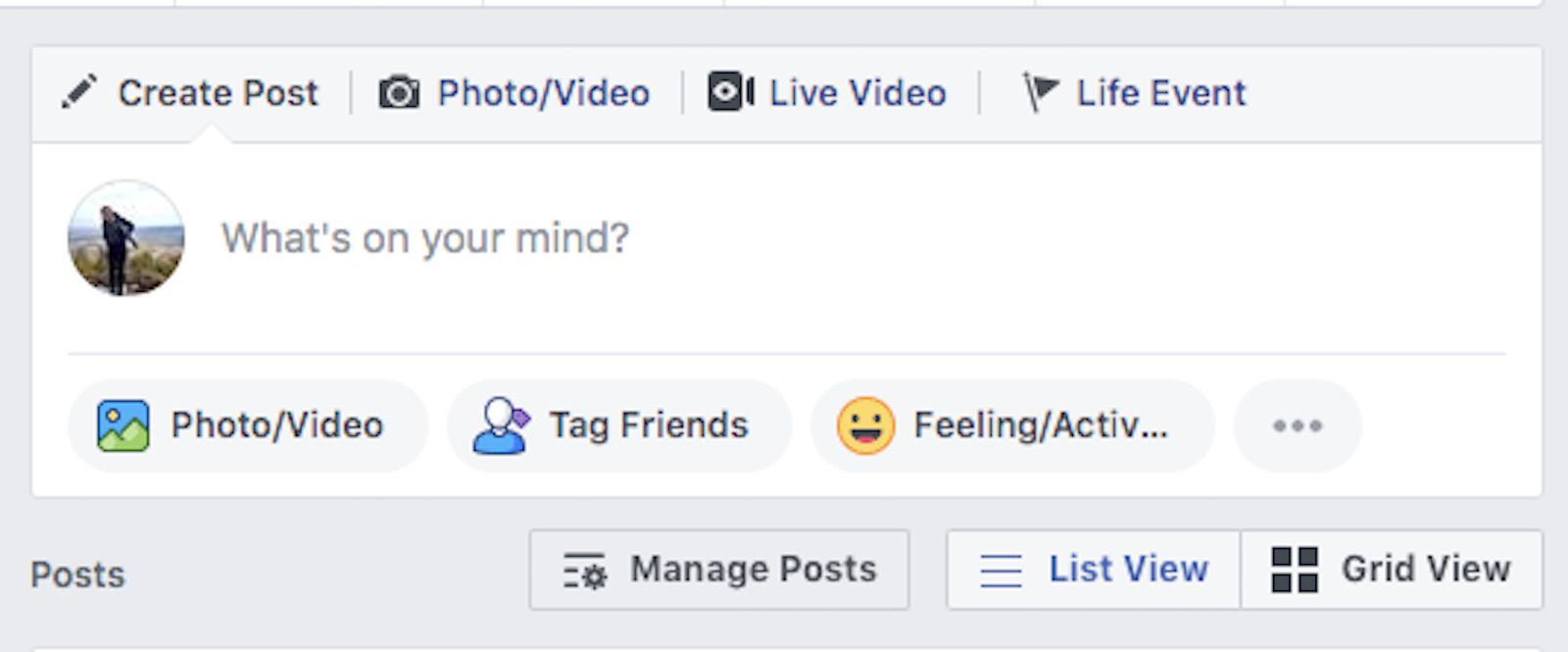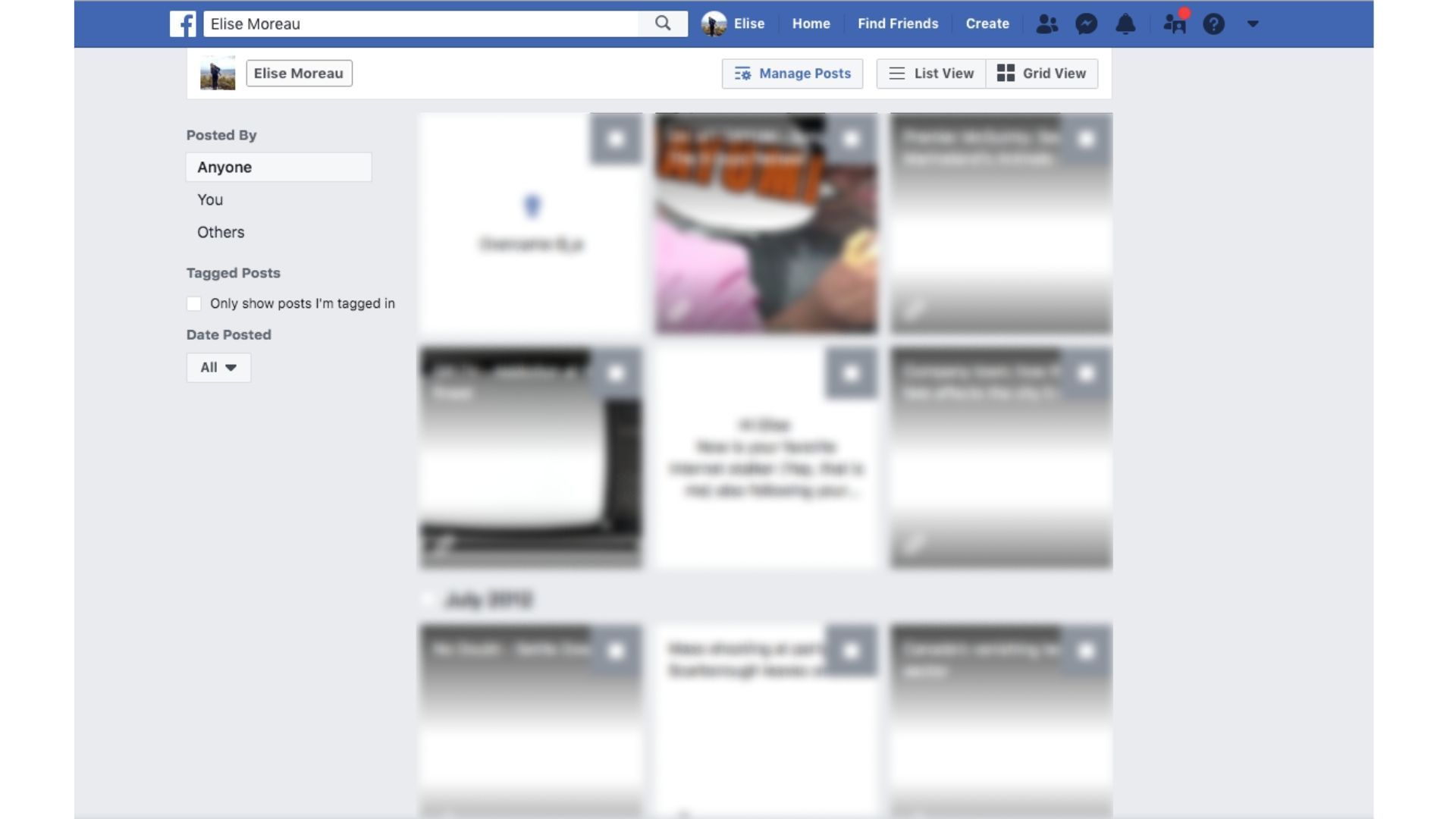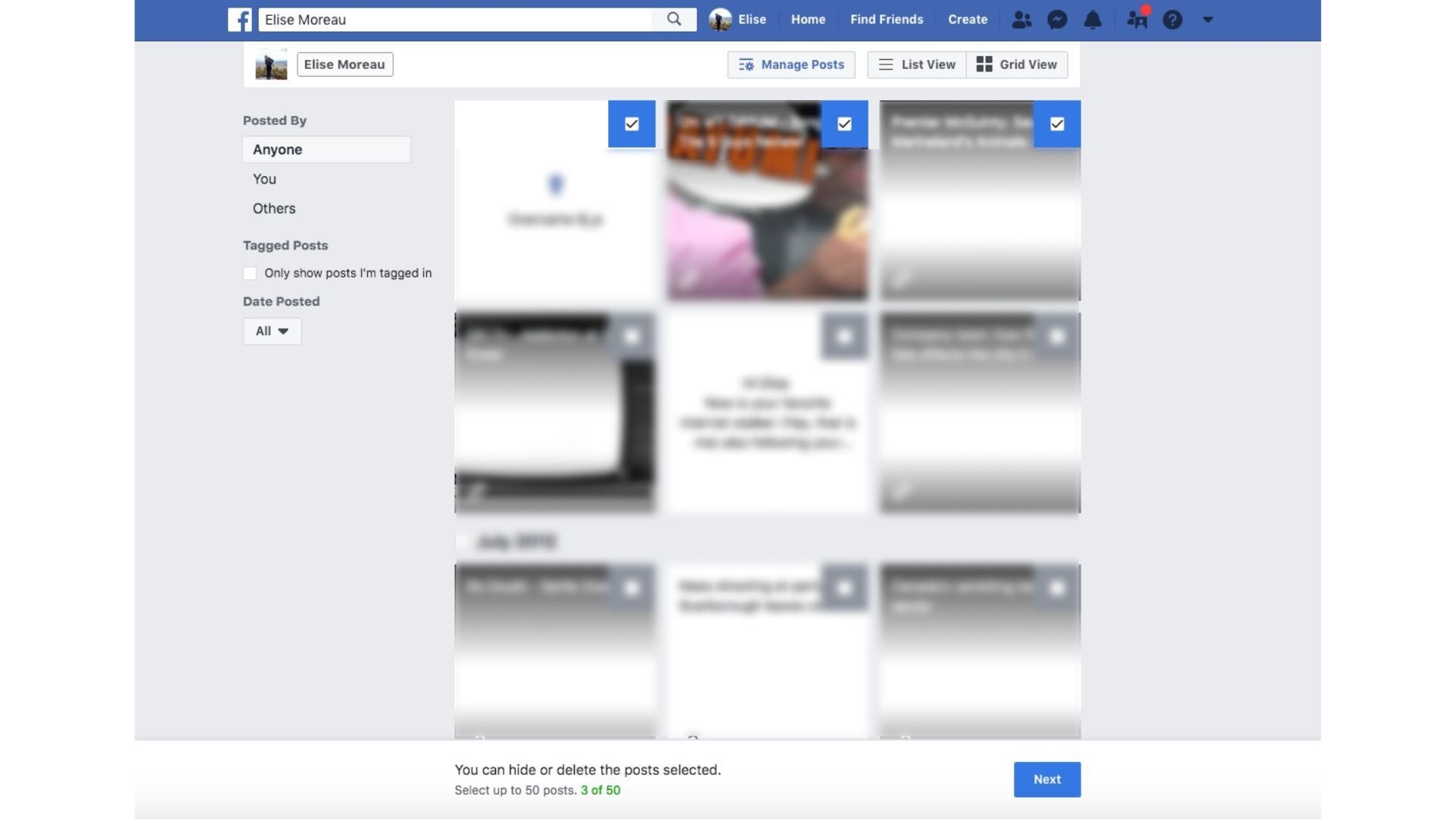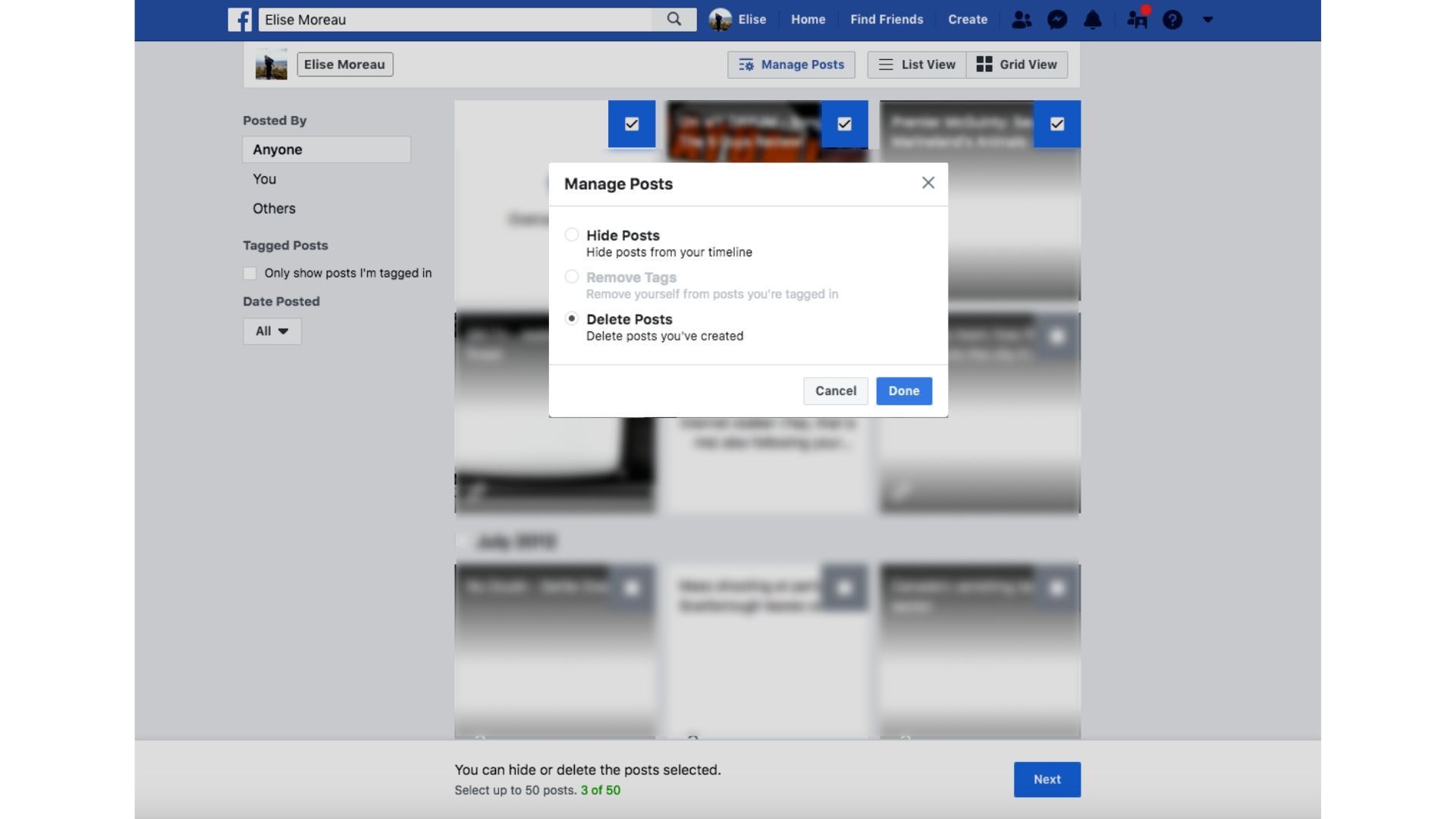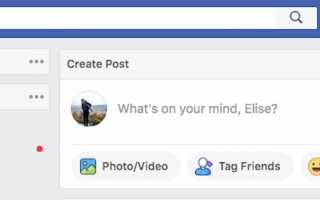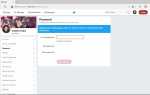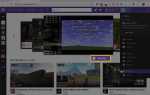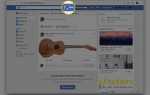Содержание
Если у вас был профиль на Фейсбуке в течение длительного времени или вы просто привыкли много публиковать на своей временной шкале в Фейсбуке, вы можете подумать о его очистке, удалив некоторые ненужные посты.
Однако удаление постов Facebook один за другим занимает очень много времени. Вместо этого, вот как удалить все посты в Facebook и сделать массовое удаление вашей старой социальной жизни.
Массовое удаление сообщений Facebook может быть сделано через Facebook.com в веб-браузере, а также через официальные мобильные приложения Facebook для iOS и Android. Ниже приведены инструкции как для веб-платформ, так и для мобильных приложений, но скриншоты включены только для веб-версии.
Как выбрать несколько сообщений Facebook для массового удаления их
Первым шагом к удалению ваших старых постов в Facebook является их выбор (до 50 одновременно). Есть несколько способов сделать это, включая фильтрацию сообщений, если вы хотите удалить что-то конкретное.
В веб-браузере перейдите на Facebook.com (войдите в свою учетную запись, если необходимо) и выберите твое имя в верхнем левом углу, чтобы перейти к вашему профилю.
В приложении коснитесь значок профиля в нижнем меню для iOS или вверху для Android.

На Facebook.com или в приложении выберите Управление сообщениями прямо под постом композитора. Ваши сообщения будут отображаться в виде сетки миниатюр на Facebook.com или в полных сообщениях в приложении, от самых новых до самых старых.

На Facebook.com фильтры расположены в левой колонке. Фильтровать сообщения по Кто угодно, Вы или же другие. Вы также можете выбрать Только сообщения, в которых я отмечен и дата, когда они были опубликованы.
В приложении нажмите фильтры вверху, чтобы показать параметры фильтра. Используйте раскрывающиеся списки фильтра, чтобы выбрать дату публикации, кем они были опубликованы, настройки конфиденциальности сообщения и только те сообщения, в которых вы были отмечены.

Воспользуйтесь возможностями фильтрации, чтобы помочь вам найти сообщения, которые вы хотите удалить. Фильтры особенно полезны для быстрого поиска старых сообщений, не тратя время на прокрутку вашей временной шкалы.
На Facebook.com выберите площадь флажок в правом верхнем углу любой пиктограммы сообщения, которое вы хотите удалить. В приложении коснитесь круговой флажок слева от любого сообщения, которое вы хотите удалить.

Чтобы просмотреть полное сообщение на Facebook.com, просто выберите эскиз сообщения. Появится окно с полным сообщением, чтобы вы могли принять лучшее решение о том, хотите ли вы сохранить его или удалить.
На Facebook.com выберите следующий внизу экрана. В приложении коснитесь мусорный ящик значок в левом нижнем углу.
Вы можете выбрать только до 50 сообщений для удаления за один раз.
На Facebook.com выберите Удалить сообщения > Готово. В приложении нажмите удалять из меню, которое появляется.

Удаление является постоянным. Если вы не хотите окончательно удалять эти сообщения, вы можете скрыть их, чтобы они больше не отображались на временной шкале вашего профиля. Выбрать Скрыть сообщения на Facebook.com или нажмите Скрыть от графика времени в приложении. Вы всегда можете отобразить эти сообщения, перейдя в свой Журнал активности в своем профиле, а затем выберите свой Скрыты от шкалы Вкладка.
Не можете удалить некоторые сообщения?
Вы можете заметить, что когда вы пытаетесь удалить некоторые сообщения, опция удаления будет недоступна, и вы сможете выбрать только опцию скрытия. Это может произойти для определенных сообщений, таких как обновления изображения профиля, сообщения, которые не были созданы вами, или сообщения с определенными настройками конфиденциальности.
Для сообщений, которые вы не можете удалить с помощью опции управления сообщениями, вы можете удалить их по отдельности. Просто найдя их на своей временной шкале, выберите три точки в верхнем правом углу отдельной записи, затем выберите удалять.
Подумайте об ограничении ваших прошлых постов в настройках, чтобы предыдущие посты, которыми вы поделились с друзьями друзей или публикой, были изменены для совместного использования только вашими друзьями. На Facebook.com выберите стрелка вниз > настройки > Конфиденциальность > Предел Прошлые Посты, затем выберите Предел Прошлые Посты чтобы подтвердить. Этот параметр не доступен через мобильное приложение.